على عكس العصور القديمة ، المحاط بجو من عدم اليقين في الزمان والمكان في الفضاء ، لدى البشرية اليوم معلومات موثوقة حول فئات الحياة الأكثر أهمية. هناك خدمات خرائط للجوال وعبر الإنترنت ، وهناك إمكانية للوصول المجاني إلى آلاف الأطالس والكتيبات الإرشادية. في مثل هذه الظروف ، تنشأ مهمة أخرى: "أين نسخ البطاقات؟"
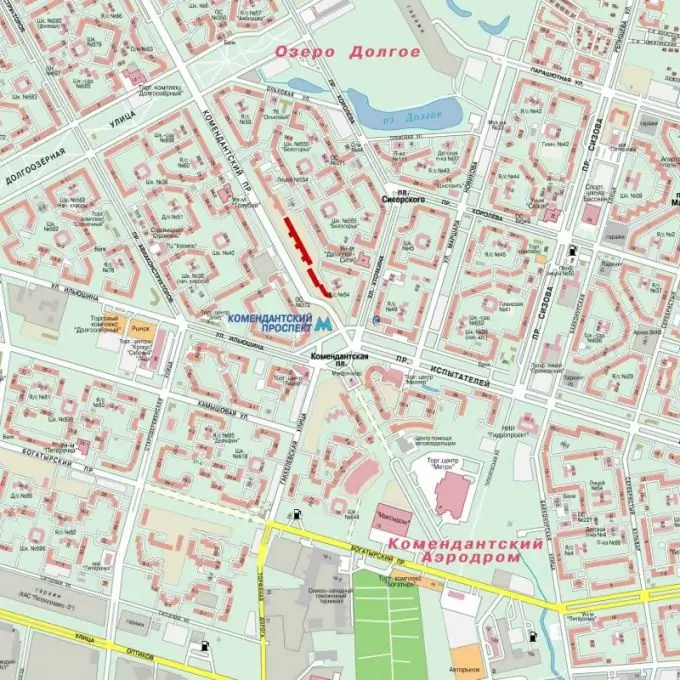
ضروري
- - الحاسوب؛
- - الأنترنيت؛
- - جهاز محمول؛
- - محرك أقراص فلاش / قرص ضوئي.
تعليمات
الخطوة 1
إذا كنت لن تستخدم خدمات رسم الخرائط بانتظام ، وتواجه مهمة فورية تتمثل في إنشاء وحفظ خريطة لمكان ما ، فإن أسهل طريقة هي استخدام أنظمة رسم الخرائط عبر الإنترنت لمحركات البحث الشهيرة.
الخطوة 2
انتقل إلى Yandex. Maps أو Google. Maps (maps.yandex.ru و google.ru/maps ، على التوالي). أدخل اسم شارع أو معلم مشهور في مربع البحث. أسفل شريط البحث ، يمكنك رؤية خريطتك وتغيير مقياسها وتدوين الملاحظات اللازمة. يمكن طباعة نتائج البحث على الخدمة.
الخطوه 3
إنشاء خريطة كصورة. للقيام بذلك ، اضغط على مفتاح Prt Sc (تتم قراءة "Printscreen") ، افتح أي محرر رسومات (الرسام ، "Photoshop"). أنشئ ملفًا جديدًا واضغط على Ctrl + V (أو استخدم خيار القائمة "إدراج"). يمكنك اقتصاص النتائج أو تمييزها أو اقتصاصها ، اعتمادًا على المحرر الذي تستخدمه. احفظ الخريطة التي تم إنشاؤها بتنسيق jpeg.
الخطوة 4
أنت الآن بحاجة إلى حفظ الخريطة التي تم العثور عليها. يمكن نسخ البطاقة إلى محرك أقراص فلاش أو وسائط ضوئية أو خدمة سحابية.
الخطوة الخامسة
إذا كنت تريد نسخ البطاقة إلى محرك أقراص فلاش ، فانقر فوق اختصار الملف (الذي حددته) Ctrl + C (أو حدد "نسخ" في قائمة السياق). افتح القرص القابل للإزالة في قسم "جهاز الكمبيوتر" ، واضغط على Ctrl + V أو "لصق". وبالمثل ، يمكنك حفظ نسخة من الخريطة على قرص مضغوط / قرص DVD.
الخطوة 6
يتم توفير وحدات جيجابايت مجانية من الذاكرة بواسطة الخدمات السحابية Yandex. Disk و Google. Drive و Dropbox. لنسخ الخريطة إلى السحابة ، قم بالتسجيل على موقع الويب الخاص بأحد الأنظمة (على drive.yandex.ru أو google.ru/drive أو dropbox.com ، على التوالي) ، قم بتثبيت العميل المقترح. يمكنك الآن نسخ الخريطة المحفوظة إلى الخدمة السحابية.
الخطوة 7
إذا كنت تمتلك جهازًا لوحيًا أو جهازًا محمولًا ، فقم بتثبيت أحد التطبيقات الثابتة بنفسك (تعمل بدون استخدام الإنترنت). برنامج DoubleGIS هو الرائد في السوق الروسية. يدعم معظم المدن الروسية ، تحتوي كل خريطة على وصف تفصيلي لجميع الطرق والمباني. بالمناسبة ، في المنازل يمكنك بسهولة العثور على قائمة مفصلة بالمنظمات.
الخطوة 8
يمكنك تنزيل تطبيق "DublGIS" مجانًا تمامًا من موقع الويب 2gis.ru. قم بتوصيل جهازك بجهاز الكمبيوتر الخاص بك وتشغيل برنامج التثبيت. توجد تطبيقات لمعظم الأنظمة الأساسية وأنظمة التشغيل الحالية: Android و Windows Phone و iOS و BlackBerry و Symbian.






